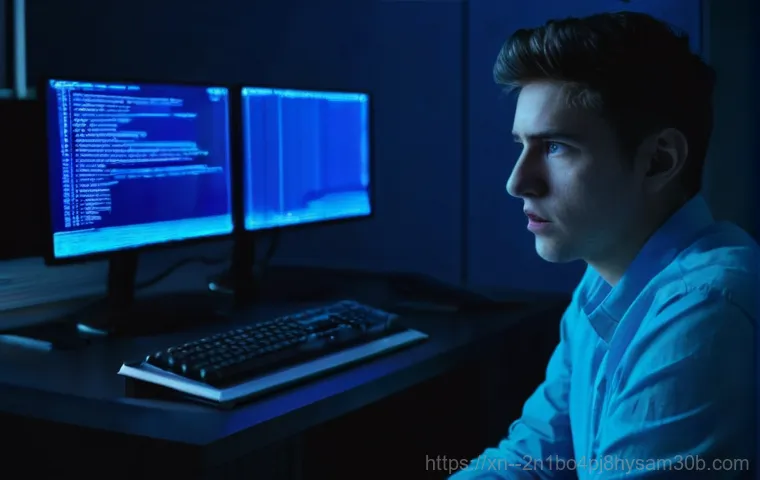여러분, 혹시 컴퓨터를 사용하다가 갑자기 화면이 파랗게 변하면서 멈춰버리는 끔찍한 경험, 해보신 적 있으신가요? 작업 중이던 중요한 문서가 날아가거나, 애써 만든 프로젝트가 사라지는 순간의 좌절감은 정말 말로 표현하기 힘들죠. 그 파란 화면 속에서도 특히 ‘STATUS_KERNEL_DRIVER_CORRUPTION’이라는 낯선 메시지를 마주하셨다면, 이게 바로 운영체제의 심장부, 즉 커널 드라이버와 메모리 영역에 심각한 문제가 발생했음을 알리는 경고등이랍니다.
단순히 재부팅하는 것만으로는 해결되지 않고, 오히려 더 큰 시스템 오류로 이어질 수 있는 아주 치명적인 문제예요. 저도 한때 이 오류 때문에 며칠 밤낮을 고생하며 수많은 자료를 찾아봤고, 직접 해결해보면서 정말 많은 것을 배웠는데요. 안정적인 컴퓨터 환경은 이제 단순한 편리함을 넘어, 우리 일상의 필수 요소가 되어버린 시대잖아요.
이 골치 아픈 오류 때문에 더 이상 스트레스받지 않도록, 제가 직접 겪은 생생한 경험과 전문 지식을 바탕으로 이 문제를 속 시원하게 파헤쳐 드릴게요. 여러분의 소중한 데이터를 지키고 쾌적한 디지털 라이프를 되찾을 수 있는 확실한 방법을 지금부터 함께 정확하게 알아보도록 할게요!
커널 드라이버 손상 오류, 도대체 왜 발생할까요?

커널 드라이버는 왜 그렇게 중요할까요?
여러분 컴퓨터의 운영체제를 우리 몸에 비유하자면, 커널 드라이버는 마치 심장이나 뇌와 같은 핵심 기관이라고 할 수 있어요. 컴퓨터 내의 모든 하드웨어 장치들, 예를 들면 그래픽 카드, 사운드 카드, 네트워크 어댑터 등이 제대로 작동하려면 이 커널 드라이버라는 통역사가 반드시 필요하죠.
이 드라이버들이 운영체제와 하드웨어 사이에서 원활하게 소통할 수 있도록 다리 역할을 해주거든요. 만약 이 드라이버 중 하나라도 문제가 생기면, 운영체제는 하드웨어를 제어할 수 없게 되고, 결국 시스템 전체가 멈춰버리는 블루스크린 오류를 뿜어내게 되는 거랍니다. 특히 STATUS_KERNEL_DRIVER_CORRUPTION 오류는 이 중요한 커널 영역의 드라이버나 관련 메모리 풀이 손상되었다는 아주 심각한 경고예요.
저도 예전에 그래픽 드라이버 문제 때문에 며칠 밤낮을 고생하며 게임은 물론, 문서 작업조차 할 수 없었던 끔찍한 경험이 있는데, 그때마다 이 커널 드라이버의 중요성을 뼈저리게 느꼈답니다.
가장 흔한 원인들, 함께 짚어봐요
그렇다면 이런 치명적인 커널 드라이버 손상 오류는 도대체 왜 발생하는 걸까요? 가장 흔한 원인 중 하나는 바로 ‘잘못된 드라이버’예요. 오래된 드라이버를 계속 사용하거나, 호환되지 않는 드라이버를 설치했을 때, 또는 드라이버 설치 과정에서 오류가 발생했을 때 이런 문제가 불거질 수 있죠.
잘못된 드라이버가 운영체제의 메모리 주소를 잘못 참조하게 되면 0x000000D1 같은 블루스크린 코드를 내뿜게 되는 경우도 많아요. 두 번째로는 ‘메모리 문제’를 들 수 있어요. 램(RAM) 자체가 물리적으로 불량이거나, 메모리 할당 과정에서 오류가 발생하여 커널 메모리 풀 영역이 손상되는 경우죠.
마치 수도꼭지가 고장 나 물이 새는 것처럼, 메모리에서 데이터가 엉키는 상황이라고 생각하시면 돼요. 그리고 의외로 많은 분들이 간과하는 것이 바로 ‘하드웨어 고장’이에요. 그래픽 카드, 메인보드, 심지어 SSD나 HDD 같은 저장 장치에 문제가 생겨도 커널 드라이버 손상으로 이어질 수 있답니다.
마지막으로 ‘소프트웨어 충돌’도 무시할 수 없어요. 특정 프로그램이나 보안 소프트웨어가 시스템 드라이버와 상충하면서 문제를 일으키는 경우도 흔하죠. 제가 한 번은 업데이트된 특정 백신 프로그램 때문에 이런 오류가 발생해서, 정말 밤새 원인을 찾아 헤맸던 기억이 생생해요.
내 컴퓨터가 보낸 경고 신호, 이렇게 확인해보세요
블루스크린 메시지, 그냥 지나치지 마세요!
컴퓨터가 갑자기 파란 화면을 띄우며 멈춰버렸을 때, 우리는 흔히 당황해서 그저 재부팅 버튼만 누르기 마련이죠. 하지만 그 파란 화면에 나타나는 수많은 영어 문자와 숫자들이 사실은 우리 컴퓨터가 보내는 아주 중요한 경고 신호라는 것을 아셨나요? 특히 STATUS_KERNEL_DRIVER_CORRUPTION과 함께 나타나는 다양한 오류 코드들은 문제의 원인을 좁혀주는 결정적인 단서가 된답니다.
예를 들어 0x000000D1 (DRIVER_IRQL_NOT_LESS_OR_EQUAL) 같은 코드는 잘못된 드라이버가 메모리 주소를 참조하면서 발생했을 가능성이 크다는 것을 알려주고요. 0x00000077 (KERNEL_STACK_INPAGE_ERROR)은 페이징 파일 문제나 RAM 불량과 관련이 있을 수 있다는 신호예요.
또 0x0000008E (KERNEL_MODE_EXCEPTION_NOT_HANDLED) 코드는 커널 모드 예외 처리 오류, 즉 드라이버나 하드웨어 문제일 가능성이 높다는 것을 의미하죠. 이러한 코드들을 그냥 넘기지 않고 스마트폰으로 사진을 찍어두거나 메모해두면 나중에 문제 해결에 정말 큰 도움이 된답니다.
이것저것 따져보는 자가 진단 리스트
블루스크린이 발생했을 때 바로 서비스 센터로 달려가기 전에, 몇 가지 자가 진단을 통해 스스로 문제를 파악하고 해결할 수도 있어요. 제가 오류가 발생하면 가장 먼저 해보는 것 중 하나는 바로 ‘최근 변경 사항’을 되짚어보는 거예요. 혹시 최근에 새로운 하드웨어를 설치했거나, 어떤 드라이버를 업데이트했는지, 아니면 특정 소프트웨어를 깔고 나서부터 오류가 발생하기 시작했는지 말이죠.
이런 경우라면 변경 사항을 되돌리거나 해당 드라이버/소프트웨어를 제거해보는 것만으로도 문제가 해결되는 경우가 생각보다 많아요. 다음으로는 시스템의 ‘이벤트 뷰어’를 확인해보는 거예요. 조금 어려워 보일 수도 있지만, 이벤트 뷰어에는 시스템의 모든 오류와 경고 기록이 남아있어서 블루스크린이 발생하기 직전에 어떤 문제가 있었는지 힌트를 얻을 수 있답니다.
마지막으로, 간단하지만 중요한 것은 컴퓨터 내부의 ‘물리적인 연결 상태’를 확인하는 거예요. 간혹 RAM이나 그래픽 카드가 제대로 장착되어 있지 않아 접촉 불량으로 오류가 발생하는 경우도 있거든요. 저도 예전에 램을 재장착했더니 거짓말처럼 문제가 해결되었던 경험이 있어요.
이렇게 하나하나 따져보면 의외로 쉽게 원인을 찾을 수도 있답니다.
| 블루스크린 오류 코드 | 주요 원인 |
|---|---|
| 0x000000D1 (DRIVER_IRQL_NOT_LESS_OR_EQUAL) | 잘못된 드라이버가 메모리를 잘못 참조할 때 |
| 0x00000077 (KERNEL_STACK_INPAGE_ERROR) | 페이징 파일 문제 또는 RAM 불량 |
| 0x0000008E (KERNEL_MODE_EXCEPTION_NOT_HANDLED) | 커널 모드 예외 처리 오류, 드라이버 또는 하드웨어 문제 |
| 0x000000C2 (BAD_POOL_CALLER) | 잘못된 메모리 풀 요청 |
| 0xC000009A (STATUS_INSUFFICIENT_RESOURCES) | 시스템 리소스 부족 |
치명적인 블루스크린, 단계별 해결책
문제 해결의 첫걸음, 드라이버 재설치 및 업데이트
STATUS_KERNEL_DRIVER_CORRUPTION 오류의 가장 흔한 원인 중 하나가 바로 드라이버 문제인 만큼, 드라이버를 점검하는 것이 해결의 첫걸음이라고 할 수 있어요. 우선, ‘장치 관리자’에 들어가서 문제가 의심되는 드라이버가 노란색 느낌표와 함께 표시되어 있는지 확인해보세요.
만약 그렇다면 해당 드라이버를 제거하고, 컴퓨터를 재부팅한 다음 윈도우가 자동으로 드라이버를 다시 설치하도록 두거나, 해당 하드웨어 제조사 웹사이트에 접속해서 최신 버전의 드라이버를 직접 다운로드하여 설치하는 것이 가장 확실한 방법이에요. 오래되거나 손상된 드라이버가 시스템의 메모리를 잘못 건드리면서 이런 치명적인 오류를 유발하는 경우가 정말 많거든요.
저도 예전에 그래픽카드 드라이버 업데이트를 미루다가 갑자기 블루스크린이 터진 적이 있는데, 최신 드라이버로 바꾸자마자 언제 그랬냐는 듯이 정상으로 돌아왔던 경험이 있답니다. 항상 최신 드라이버를 유지하는 것만으로도 많은 문제를 예방할 수 있어요.
메모리 진단으로 숨겨진 문제 찾기
드라이버 문제만큼이나 흔하게 이 오류를 유발하는 것이 바로 메모리, 즉 RAM의 문제예요. 겉으로는 멀쩡해 보여도 RAM 자체에 물리적인 결함이 있거나, 윈도우가 메모리를 관리하는 과정에서 오류가 발생하면 시스템의 안정성이 급격히 떨어지게 되죠. 다행히 윈도우에는 ‘Windows 메모리 진단’이라는 아주 유용한 도구가 기본으로 내장되어 있어요.
이 도구를 실행하면 컴퓨터가 재부팅되면서 RAM의 상태를 꼼꼼하게 검사해주는데, 혹시라도 메모리 불량이 발견되면 오류 메시지를 띄워준답니다. 만약 메모리 진단에서 문제가 발견되었다면, 불량인 RAM 모듈을 교체하는 것이 가장 확실한 해결책이에요. 저도 RAM 때문에 골치 아팠던 적이 한두 번이 아니었는데, 특히 여러 개의 RAM 모듈을 사용할 때는 하나씩 빼가면서 어떤 모듈이 문제인지 찾아내는 것이 중요해요.
눈에 보이지 않는 문제이다 보니 답답할 수 있지만, 꼭 거쳐야 할 과정이랍니다.
시스템 파일 검사 및 복구, 최후의 보루
드라이버와 메모리 문제를 다 확인해봤는데도 여전히 블루스크린이 발생한다면, 이번에는 운영체제 자체의 시스템 파일이 손상되었을 가능성을 의심해봐야 해요. 윈도우 시스템 파일은 컴퓨터의 안정적인 작동을 위해 필수적인데, 바이러스나 악성코드, 갑작스러운 전원 차단 등으로 인해 손상될 수 있거든요.
이때 유용하게 사용할 수 있는 것이 바로 ‘명령 프롬프트’를 이용한 시스템 파일 검사 도구들이에요. ‘sfc /scannow’ 명령어를 입력하면 시스템 파일 검사기(SFC)가 손상된 윈도우 파일을 찾아 자동으로 복구해주고요, 만약 SFC로도 해결되지 않는다면 ‘DISM’ (Deployment Image Servicing and Management) 도구를 활용하여 윈도우 이미지 자체를 복구해볼 수도 있어요.
이 방법은 조금 전문적으로 느껴질 수 있지만, 검색을 통해 쉽게 따라 할 수 있는 가이드들이 많으니 겁먹지 말고 시도해보세요. 저도 여러 번 이 방법으로 시스템을 초기화 직전의 위기에서 구해냈던 경험이 있답니다.
데이터 유실 막는 똑똑한 대처법
중요한 데이터는 미리미리 백업이 답!
블루스크린 오류는 언제, 어떻게 발생할지 아무도 예측할 수 없기 때문에, 가장 중요한 것은 바로 ‘데이터 백업’이에요. STATUS_KERNEL_DRIVER_CORRUPTION 같은 심각한 오류는 최악의 경우 시스템 재설치로 이어질 수도 있고, 이때 소중한 내 데이터들이 한순간에 사라질 수 있답니다.
여러분의 소중한 사진, 중요한 문서, 작업 파일들을 정기적으로 외장 하드 드라이브나 USB에 백업하거나, 구글 드라이브, 네이버 MYBOX, OneDrive 같은 클라우드 서비스에 저장해두는 습관을 들이는 것이 무엇보다 중요해요. “나는 설마 괜찮겠지” 하는 안일한 생각은 금물!
저도 예전에 백업을 소홀히 했다가 몇 달치 작업물을 통째로 날려버린 아픈 기억이 있어서, 그때부터는 무조건 주기적으로 백업하는 것을 생활화하고 있어요. 만약 블루스크린이 발생하기 전에 미리 백업을 해두었다면, 마음 편하게 문제 해결에만 집중할 수 있겠죠?
복구 모드를 활용한 시스템 되돌리기
이미 오류가 발생해서 컴퓨터 부팅조차 어렵다면, 윈도우의 ‘고급 시작 옵션’이나 ‘복구 모드’를 활용하는 것이 데이터를 보호하면서 문제를 해결할 수 있는 똑똑한 방법이에요. 윈도우가 세 번 이상 비정상적으로 종료되면 자동으로 복구 모드로 진입하는데, 여기서 ‘시스템 복원’ 기능을 사용하면 블루스크린이 발생하기 전의 정상적인 시점으로 컴퓨터를 되돌릴 수 있어요.
마치 타임머신을 타고 과거로 돌아가는 것과 같죠. 이 기능은 시스템 파일이나 레지스트리 설정만 되돌려주기 때문에 개인 파일에는 영향을 주지 않아 데이터를 안전하게 지킬 수 있다는 장점이 있답니다. 만약 시스템 복원 지점이 없다면, ‘안전 모드’로 부팅하여 문제가 되는 드라이버나 프로그램을 제거하거나 수정하는 방법도 있어요.
안전 모드에서는 최소한의 드라이버와 프로그램만으로 시스템이 작동하기 때문에, 일반 모드에서 해결하기 어려운 문제도 손쉽게 접근할 수 있거든요. 저도 급할 때는 이 방법으로 여러 번 위기를 넘겼어요.
사전에 막을 수 있는 예방 전략

드라이버 관리의 생활화가 중요해요
STATUS_KERNEL_DRIVER_CORRUPTION 오류를 포함한 대부분의 블루스크린은 사전에 충분히 예방할 수 있답니다. 그 핵심은 바로 ‘드라이버 관리’예요. 항상 최신 버전의 드라이버를 유지하는 것이 중요하지만, 무조건 최신 버전이라고 좋은 것은 아니에요.
때로는 최신 드라이버가 특정 시스템과 호환되지 않아 문제를 일으키는 경우도 있거든요. 그래서 가장 중요한 건 ‘안정성이 검증된’ 드라이버를 사용하는 것이죠. 하드웨어 제조사 공식 웹사이트에서 제공하는 드라이버를 다운로드하고, 윈도우 업데이트를 통해 제공되는 드라이버도 꾸준히 설치해주는 것이 좋아요.
출처를 알 수 없는 웹사이트에서 드라이버를 다운로드하거나, 엉뚱한 드라이버 자동 설치 프로그램을 사용하는 것은 오히려 독이 될 수 있으니 주의해야 합니다. 주기적으로 장치 관리자를 확인해서 문제가 있는 드라이버는 없는지 살펴보는 습관도 중요하고요.
하드웨어 상태 점검은 꾸준히!
소프트웨어적인 문제뿐만 아니라 하드웨어의 물리적인 상태도 블루스크린에 큰 영향을 미친답니다. 특히 먼지가 많이 쌓여 팬이 제대로 작동하지 않으면 부품이 과열되어 오작동을 일으킬 수 있고, 이로 인해 커널 드라이버 오류가 발생하기도 해요. 주기적으로 컴퓨터 내부를 청소하여 먼지를 제거하고, 쿨링 시스템이 제대로 작동하는지 확인하는 것이 중요합니다.
또한 RAM이나 그래픽 카드 같은 주요 부품들이 슬롯에 제대로 장착되어 있는지, 접촉 불량은 없는지 가끔씩 확인해보는 것도 좋아요. 저도 한 번은 컴퓨터가 계속 멈춰서 봤더니, RAM이 슬롯에서 살짝 빠져있었던 어이없는 경험이 있었어요. 별것 아닌 것 같아도 이런 작은 물리적인 문제들이 큰 오류로 이어질 수 있으니, 평소에 컴퓨터 건강을 꾸준히 돌봐주는 것이 좋겠죠?
운영체제와 소프트웨어는 항상 최신으로
여러분, 운영체제 업데이트를 미루는 분들이 의외로 많으시더라고요. 하지만 윈도우 업데이트는 단순히 새로운 기능만 추가하는 것이 아니라, 보안 취약점을 패치하고 시스템의 안정성을 높이는 중요한 과정이랍니다. 오래된 운영체제는 알려진 버그나 보안 문제에 취약해서 시스템 오류가 발생할 가능성이 더 커져요.
따라서 윈도우 업데이트는 항상 최신 상태로 유지하는 것이 좋습니다. 또한, 바이러스나 악성코드가 시스템 파일이나 드라이버를 손상시켜 STATUS_KERNEL_DRIVER_CORRUPTION 오류를 유발할 수도 있으니, 신뢰할 수 있는 백신 프로그램을 설치하고 항상 최신 버전으로 업데이트하여 실시간 감시 기능을 활성화하는 것이 필수적이에요.
주기적으로 전체 시스템 검사를 실행하는 것도 잊지 마시고요. 이러한 기본적인 예방 조치만으로도 컴퓨터를 훨씬 더 안전하고 쾌적하게 사용할 수 있답니다.
전문가에게 도움을 요청해야 할 때
혼자서는 해결하기 어려운 심각한 상황이라면
제가 위에 설명해 드린 여러 방법들을 시도해봤는데도 불구하고 블루스크린 오류가 계속 반복되거나, 컴퓨터가 아예 부팅되지 않는 심각한 상황이라면, 더 이상 혼자서 씨름하지 마시고 전문가의 도움을 받는 것을 고려해야 합니다. 때로는 드라이버나 소프트웨어 문제가 아닌, 메인보드나 CPU 같은 핵심 하드웨어의 고장이 원인일 수 있거든요.
이런 경우는 일반 사용자가 직접 진단하고 수리하기가 거의 불가능하답니다. 또한, 잘못된 시도로 인해 더 큰 문제를 야기하거나 소중한 데이터를 영구적으로 손실할 위험도 있어요. 제가 한때 무리하게 자가 수리를 시도하다가 멀쩡한 부품까지 망가뜨릴 뻔했던 아찔한 경험이 있어서, 정말 심각할 때는 전문가에게 맡기는 것이 현명하다는 것을 깨달았어요.
신뢰할 수 있는 수리점을 찾는 꿀팁
전문가의 도움이 필요하다고 결정했다면, 이제 어떤 수리점에 맡겨야 할지 고민이 되실 거예요. 가장 좋은 방법은 여러분이 사용하고 있는 컴퓨터 또는 부품 제조사의 ‘정식 서비스 센터’를 방문하는 것이에요. 그들은 해당 제품에 대한 전문적인 지식과 전용 진단 도구를 갖추고 있기 때문에 가장 정확하고 안전한 수리가 가능하답니다.
만약 정식 서비스 센터 방문이 어렵거나 비용이 부담된다면, 평판이 좋고 고객들의 후기가 많은 ‘사설 수리점’을 찾아보는 것도 좋은 방법이에요. 온라인 커뮤니티나 주변 지인들에게 추천을 받아보는 것도 좋고요. 다만, 수리를 맡기기 전에 수리 비용이나 예상 수리 기간, 그리고 데이터 복구 가능성 등에 대해 미리 충분히 상담하고 명확히 확인하는 것이 중요해요.
너무 저렴한 가격만 내세우는 곳보다는, 투명하게 진단 과정을 설명해주고 신뢰를 주는 곳을 선택하는 것이 후회 없는 선택이 될 거예요.
글을 마치며
여러분, STATUS_KERNEL_DRIVER_CORRUPTION 오류는 정말이지 컴퓨터를 사용하면서 맞닥뜨릴 수 있는 가장 골치 아픈 문제 중 하나인 것 같아요. 저도 이런 블루스크린을 만날 때마다 심장이 철렁하고, 혹시 소중한 데이터라도 날아갈까 봐 불안에 떨었던 기억이 생생하답니다.
하지만 이 글을 통해 알려드린 것처럼, 원인을 제대로 파악하고 차근차근 해결해나간다면 충분히 극복할 수 있는 문제예요. 너무 좌절하지 마시고, 제가 드린 꿀팁들을 활용해서 여러분의 컴퓨터를 다시 건강하게 되돌려 놓으시길 진심으로 응원합니다! 우리 모두 스마트하게 컴퓨터 관리하자고요.
알아두면 쓸모 있는 정보
1. 드라이버는 항상 최신 버전으로 업데이트하되, 제조사 공식 웹사이트에서 안정성이 검증된 버전을 다운로드하여 설치하는 것이 중요해요.
2. 컴퓨터가 블루스크린을 띄울 때 나타나는 오류 코드를 반드시 메모하거나 사진을 찍어두면 문제 해결에 결정적인 단서가 될 수 있어요.
3. 중요한 데이터는 외장 하드, USB 또는 클라우드 서비스에 정기적으로 백업하는 습관을 들이세요. 예기치 못한 오류에도 소중한 정보를 지킬 수 있답니다.
4. 윈도우에 내장된 ‘메모리 진단 도구’와 ‘시스템 파일 검사기(sfc /scannow)’를 활용하면 드라이버나 하드웨어 문제뿐만 아니라 시스템 파일 손상까지 진단하고 복구할 수 있어요.
5. 컴퓨터 내부에 먼지가 쌓이지 않도록 주기적으로 청소하고, RAM이나 그래픽 카드 같은 주요 부품들이 제대로 장착되어 있는지 확인하는 등 물리적인 관리도 게을리하지 마세요.
중요 사항 정리
블루스크린의 공포, 이젠 극복할 수 있어요!
STATUS_KERNEL_DRIVER_CORRUPTION 오류는 많은 분들을 당황하게 하고 컴퓨터 사용을 어렵게 만드는 치명적인 문제임이 분명해요. 제가 직접 겪어보고 수많은 시행착오를 거치면서 느낀 점은, 이 오류가 결국은 우리 컴퓨터 시스템의 핵심인 ‘커널 드라이버’와 관련된 문제라는 거예요. 잘못된 드라이버가 메모리 주소를 침범하거나, RAM 자체에 문제가 생기거나, 혹은 하드웨어 간의 충돌 등 다양한 원인으로 발생할 수 있다는 것을 알게 되었죠. 처음에는 그저 파란 화면만 보고 막막했지만, 오류 코드 하나하나가 어떤 의미를 가지는지 파악하는 것만으로도 문제 해결의 절반은 이미 성공한 것이나 다름없어요. 0x000000D1 같은 드라이버 관련 코드, 0x00000077 같은 메모리 관련 코드를 보면서 ‘아, 내 컴퓨터가 이런 이유로 아프구나’ 하고 이해하는 과정이 정말 중요하답니다. 저도 이런 오류 코드들을 보고 구글링을 거듭하면서 밤을 새웠던 경험이 있어요. 하지만 결국에는 그 코드들이 문제의 실마리를 제공해주더라고요. 이제는 이런 블루스크린 메시지를 단순히 무서워할 것이 아니라, 컴퓨터가 보내는 ‘구조 요청 신호’로 받아들이고 적극적으로 대처할 수 있게 되었어요. 여러분도 저처럼 차근차근 접근하면 분명히 해결책을 찾을 수 있을 거예요.
미리 막고, 현명하게 대처하는 습관이 중요해요
컴퓨터 오류는 터지고 나서 고치는 것보다 미리 예방하는 것이 훨씬 중요하다고 생각해요. 제가 항상 강조하는 것이 바로 ‘드라이버 관리의 생활화’인데요, 항상 최신이 답은 아니지만 안정성이 검증된 드라이버를 유지하고, 새로운 드라이버를 설치할 때는 항상 주의를 기울이는 것이 좋아요. 윈도우 업데이트도 미루지 않고 꾸준히 해주는 것이 컴퓨터 건강을 지키는 기본적인 방법이죠. 하지만 만약 이미 블루스크린이 발생했다면, 너무 당황하지 마시고 제가 앞서 설명해드린 단계별 해결책들을 시도해보세요. 드라이버 재설치, 메모리 진단, 시스템 파일 검사 등은 전문가가 아니더라도 충분히 스스로 해볼 수 있는 방법들이에요. 그리고 무엇보다 중요한 것은 바로 ‘데이터 백업’이에요. 저도 백업을 소홀히 했다가 소중한 자료를 날려버린 아픈 경험이 있기 때문에, 이 부분은 아무리 강조해도 지나치지 않다고 생각해요. 마지막으로, 혼자서는 도저히 해결하기 어렵다고 판단될 때는 주저하지 말고 전문가의 도움을 받는 것이 현명한 선택입니다. 여러분의 소중한 시간과 데이터를 지키는 가장 확실한 방법이 될 테니까요. 늘 컴퓨터와 친하게 지내면서 작은 변화에도 관심을 기울이는 습관이 블루스크린 없는 쾌적한 컴퓨팅 환경을 만들어줄 거랍니다. 우리 모두 현명한 컴퓨터 사용자가 되자고요!
자주 묻는 질문 (FAQ) 📖
질문: 3 개와 그에 대한
답변: 을 작성해주세요. 형식은 다음과 같이 해주세요:
Q1: 질문 내용 A1: 답변 내용 Q2: 질문 내용 A2: 답변 내용 Q3: 질문 내용 A3: 답변 내용 Q1: “STATUSKERNELDRIVERCORRUPTION”이라는 오류 메시지가 대체 무슨 의미인가요? A1: 여러분, 이 오류 메시지를 보면 정말 당황스러우실 거예요.
저도 그랬거든요. 쉽게 말씀드리면, “STATUSKERNELDRIVERCORRUPTION”은 여러분의 컴퓨터 운영체제가 돌아가는 심장부, 즉 ‘커널’ 영역과 그곳에서 작동하는 중요한 ‘드라이버’들, 그리고 메모리에 심각한 문제가 생겼다는 경고등이에요. 컴퓨터의 모든 핵심 기능은 이 커널과 드라이버들의 협업으로 이루어지는데, 만약 이 과정에서 뭔가 뒤엉키거나 손상되면 시스템 전체가 멈춰버리는 거죠.
보통 드라이버가 잘못된 메모리 영역을 건드리거나, 중요한 시스템 메모리 자체가 손상되었을 때 이 메시지를 보게 됩니다. 단순히 프로그램 하나가 멈추는 정도가 아니라, 컴퓨터의 가장 깊숙한 곳에서부터 문제가 발생했으니, ‘이건 단순한 문제가 아니야!’ 하고 시스템이 비상벨을 울리는 거라고 생각하시면 돼요.
Q2: 이런 치명적인 오류는 주로 왜 발생하는 건가요? 원인이 궁금해요! A2: 저도 처음엔 단순히 드라이버 문제겠거니 했는데, 알고 보니 생각보다 원인이 다양하더라고요.
가장 흔한 범인은 역시 ‘드라이버’ 문제입니다. 오래되었거나, 손상되었거나, 아니면 다른 하드웨어와 충돌하는 드라이버가 커널 메모리를 잘못 건드릴 때 발생하곤 해요. 특히 그래픽 드라이버나 네트워크 드라이버에서 이런 경우가 많았어요.
다음으로는 ‘메모리(RAM)’ 문제입니다. 메모리 모듈 자체가 불량이거나, 제대로 장착되지 않았을 때, 또는 오버클럭 설정 등으로 인해 불안정해질 때 이런 오류가 발생할 수 있습니다. 시스템이 정보를 처리하는 데 필수적인 메모리가 망가지면 당연히 커널도 제대로 작동할 수 없겠죠?
그리고 하드 디스크나 SSD의 손상, 즉 ‘파일 시스템 손상’도 원인이 될 수 있어요. 부팅에 필요한 중요한 시스템 파일이나 드라이버 파일이 저장된 공간이 손상되면 제대로 불러오지 못해 오류가 생기죠. 마지막으로, 악성 코드나 바이러스, 또는 특정 프로그램과의 호환성 문제도 드물게 이런 커널 영역의 손상을 유발할 수 있다고 합니다.
정말 다양한 요소들이 복합적으로 작용해서 발생하는 경우가 많아요. Q3: 이 “STATUSKERNELDRIVERCORRUPTION” 오류, 어떻게 해결할 수 있을까요? A3: 이런 오류는 정말 답답하지만, 포기하지 마세요!
제가 직접 해보니 몇 가지 단계만 차근차근 따라 해도 의외로 쉽게 해결될 때가 많았어요. 첫째, ‘드라이버 업데이트’가 가장 중요합니다. 특히 오류 발생 직전에 설치했거나 업데이트한 드라이버가 있다면 해당 드라이버를 롤백하거나 최신 버전으로 업데이트해보세요.
그래픽카드, 메인보드 칩셋, 네트워크 드라이버 등 주요 드라이버들을 제조사 홈페이지에서 직접 다운로드하여 설치하는 것이 가장 확실합니다. 둘째, ‘메모리 진단’을 해보셔야 해요. 윈도우에는 ‘Windows 메모리 진단’ 도구가 내장되어 있으니 이걸 실행해서 RAM에 문제가 없는지 확인해보는 걸 추천해요.
만약 문제가 발견되면, RAM 모듈을 교체해야 할 수도 있습니다. 셋째, ‘디스크 검사’를 해보세요. 명령 프롬프트(관리자 권한)에서 명령어를 입력하여 하드 디스크나 SSD의 오류를 검사하고 복구하는 것도 도움이 됩니다.
넷째, ‘시스템 파일 검사기(SFC)’를 사용해보세요. 역시 명령 프롬프트에서 를 입력하면 손상된 윈도우 시스템 파일을 자동으로 복구해 줄 수 있습니다. 마지막으로, 최근에 설치한 프로그램이나 윈도우 업데이트가 있다면 충돌을 일으킬 가능성이 있으니, 가능하면 제거하거나 업데이트를 롤백해보고, 그래도 안 된다면 윈도우 재설치를 고려해야 할 수도 있습니다.
이 과정들을 하나씩 시도해보면서 어떤 단계에서 문제가 해결되는지 지켜보는 게 핵심이에요. 제 경험상 대부분은 드라이버나 메모리 문제에서 해결되는 경우가 많았어요!